excel忘记密码的解决教程 excel密码忘记了怎么解锁
更新时间:2023-02-18 09:33:13作者:yang
相信很多人都喜欢通过excel来登录一些内容,有时候内容比较重要了就会给其设置一个密码更加安全,但是有时候可能会不小心将密码忘记了,那么excel忘记密码的解决教程呢?如果有遇到一样情况的话,那就跟着小编一起来看看excel密码忘记了怎么解锁。
具体方法如下:
1、首先鼠标右键点击需要清除密码的excel表格,在弹出的下拉中点击“重命名”,将后缀从“xlsx”改为“zip”;
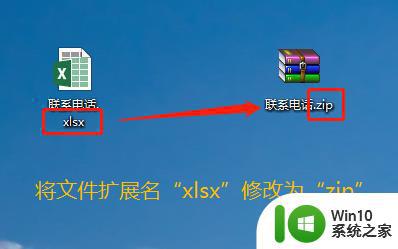
2、打开压缩文件,依次打开“xl”-“worksheets”,在worksheets中找到设置密码保护的工作表,双击打开;
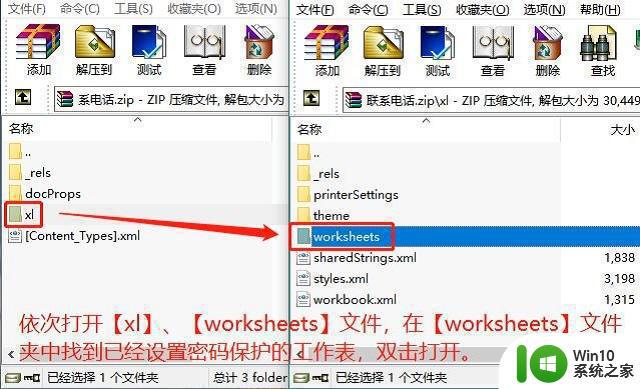
3、在打开的记事本中,“ctrl+F”,打开查找对话框,输入“protect”进行查找,删除protect所在的"< />" 括号中内容,然后点击保存;
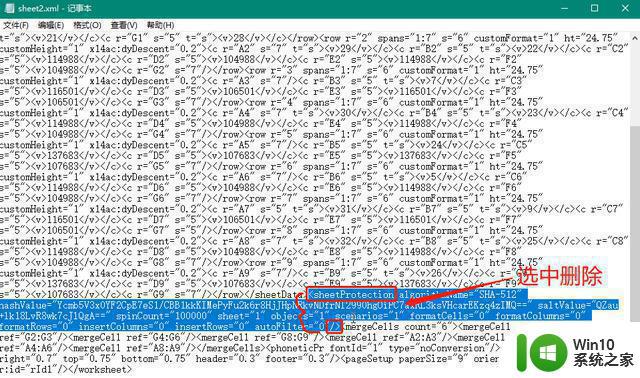
4、最后我们再将压缩文件的后缀从“zip”改回“xlsx”,可以看到excel工作表的密码已经被清除了。
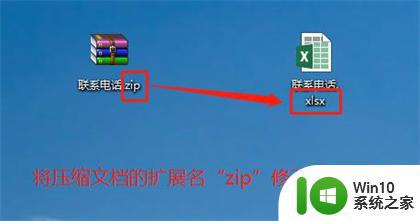
上述给大家讲解的就是excel忘记密码的解决教程的详细内容,有需要的小伙伴们可以学习上面的方法来进行解决,相信可以帮助到大家。
excel忘记密码的解决教程 excel密码忘记了怎么解锁相关教程
- excel忘记密码了如何解锁 excel 忘记密码怎么解除
- u盘忘记密码怎么解锁 u盘忘记密码解锁教程
- 手机解锁密码忘记了咋办 手机锁屏密码忘了怎么解锁
- oppoa9忘记锁屏密码了怎么解开 oppo a9手机密码忘了怎么解锁
- 电脑密码忘记了怎么用u盘解锁教程 电脑密码忘记了怎么用U盘重置密码教程
- oppoa9忘记密码怎么解锁 oppo a9手机密码忘了怎么解锁屏幕
- 忘了手机锁屏密码怎样解除 手机锁屏密码忘记了怎么办
- 忘记电脑锁屏密码的解决教程 电脑锁屏密码忘记了怎么办
- oppo忘记开机密码了如何解开 oppo忘记开机密码了怎么解决
- 卡扣密码箱忘记密码 密码箱忘记密码怎么破解
- wps忘记解密密码了怎么办 wps密码忘记怎么办
- 电脑屏幕忘记密码怎么打开 电脑开机密码忘记了怎么破解
- U盘装机提示Error 15:File Not Found怎么解决 U盘装机Error 15怎么解决
- 无线网络手机能连上电脑连不上怎么办 无线网络手机连接电脑失败怎么解决
- 酷我音乐电脑版怎么取消边听歌变缓存 酷我音乐电脑版取消边听歌功能步骤
- 设置电脑ip提示出现了一个意外怎么解决 电脑IP设置出现意外怎么办
电脑教程推荐
- 1 w8系统运行程序提示msg:xxxx.exe–无法找到入口的解决方法 w8系统无法找到入口程序解决方法
- 2 雷电模拟器游戏中心打不开一直加载中怎么解决 雷电模拟器游戏中心无法打开怎么办
- 3 如何使用disk genius调整分区大小c盘 Disk Genius如何调整C盘分区大小
- 4 清除xp系统操作记录保护隐私安全的方法 如何清除Windows XP系统中的操作记录以保护隐私安全
- 5 u盘需要提供管理员权限才能复制到文件夹怎么办 u盘复制文件夹需要管理员权限
- 6 华硕P8H61-M PLUS主板bios设置u盘启动的步骤图解 华硕P8H61-M PLUS主板bios设置u盘启动方法步骤图解
- 7 无法打开这个应用请与你的系统管理员联系怎么办 应用打不开怎么处理
- 8 华擎主板设置bios的方法 华擎主板bios设置教程
- 9 笔记本无法正常启动您的电脑oxc0000001修复方法 笔记本电脑启动错误oxc0000001解决方法
- 10 U盘盘符不显示时打开U盘的技巧 U盘插入电脑后没反应怎么办
win10系统推荐
- 1 萝卜家园ghost win10 32位安装稳定版下载v2023.12
- 2 电脑公司ghost win10 64位专业免激活版v2023.12
- 3 番茄家园ghost win10 32位旗舰破解版v2023.12
- 4 索尼笔记本ghost win10 64位原版正式版v2023.12
- 5 系统之家ghost win10 64位u盘家庭版v2023.12
- 6 电脑公司ghost win10 64位官方破解版v2023.12
- 7 系统之家windows10 64位原版安装版v2023.12
- 8 深度技术ghost win10 64位极速稳定版v2023.12
- 9 雨林木风ghost win10 64位专业旗舰版v2023.12
- 10 电脑公司ghost win10 32位正式装机版v2023.12